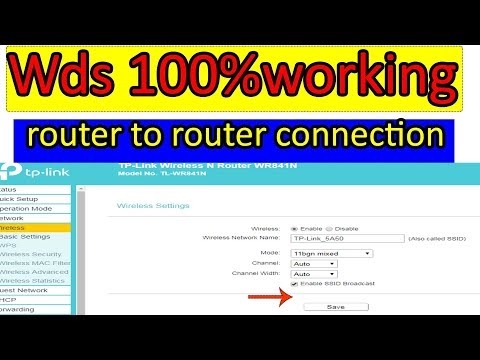Det är inte ovanligt att Internet försvinner när filer laddas ned via torrentklienter (uTorrent och andra). Oftast händer detta när datorn från vilken torrenterna laddas ned är ansluten till Internet via en router. Anslutningen kan antingen ske via ett trådlöst Wi-Fi-nätverk eller via en nätverkskabel. Och som praxis visar, stängs ofta Internet helt enkelt av. Mer exakt går åtkomst till Internet förlorad, men anslutningen till routern kvarstår. Och situationen sparas bara genom att starta om routern, varefter Internet fungerar igen till en viss punkt. Om du inte inaktiverar nedladdning av torrent och stänger uTorrent.
Det är sant att det finns enskilda fall när Internet försvinner, vilket är anslutet direkt till datorn. Och själva datorn kan frysa eller till och med starta om. Men detta är redan ett ämne för en annan artikel. I det här fallet spelar det ingen roll vilket operativsystem som är installerat på din dator. Jag har sett kommentarer när jag startade en torrentklient fick internet att gå offline både i Windows 10 och Windows 7. Det är uppenbart att åtta och till och med XP också kan påverkas.
I den här artikeln kommer vi att försöka ta reda på vad som kan vara orsaken till sådana avbrott i anslutningen, varför detta händer exakt när du laddar ner filer och vad som kan göras. Jag visar dig hur du ställer in uTorrent för att försöka bli av med detta problem.
Svag Wi-Fi-router - anledningen till torrentklientens instabila arbete
I nästan alla fall är det routern som är skyldig. Mer exakt, en svag router. Om du har en anslutning via en budgetrouter för 15-20 dollar, är det mycket troligt att denna router helt enkelt inte klarar den belastning som torrentklienten skapar och fryser. Endast en omstart kan ge honom sinnen. Sedan håller det på att ladda ner filer igen och "kraschar" igen.
Jag har sett fall när Internet utan konstant nedladdning i uTorrent hela tiden förlorades. Det fanns flera filer i distributionen. Efter att uTorrent stängdes helt började Internet fungera mer eller mindre stabilt. Du måste förstå att routern hänger som en sista utväg. Om det till och med håller torrentklienten igång, är det troligt att anslutningshastigheten blir mycket långsam. Ping kommer att sjunka dramatiskt. Och om andra enheter vid den här tiden börjar använda anslutningen samtidigt, förvärrar detta bara situationen, och routerns hårdvara klarar helt enkelt inte det.

Hela problemet är att routern inte klarar ett sådant flöde av förfrågningar. Det har bara inte tillräckligt med kraft. Svag processor, lite RAM och som vanligt - rå programvara (firmware). Många, som ställs inför ett sådant problem, återspeglar ofta sina routrar med alternativ firmware som OpenWRT, DD-WRT. Men det hjälper sällan. På inbyggd firmware kan routern fungera ännu mer stabilt.
Orsaken till en sådan instabil drift av routern vid ögonblick med ökad belastning kan också vara ett problem på kortet eller i strömförsörjningen. Om strömförsörjningen redan är lite "sliten", levererar den inte den nödvändiga spänningen, och routern själv lider av detta. Jag skrev om detta i artikeln, routern startar om hela tiden, eller så måste du starta om.
Om du har en 100 Mbps tariffplan och vill ladda ner torrents i bra hastighet utan problem, är det bättre att omedelbart köpa en vanlig router. Minst 50 dollar. Du kan titta på artikeln med tips för att välja en router. Annars ser du inte dessa 100 Mbit / s som du betalar ISP för. Med kabel, kanske, men inte via Wi-Fi. En dyr Wi-Fi-router kommer sannolikt inte att pressa ut 100 Mbit / s, särskilt inom 2,4 GHz-området, men hastigheten kommer definitivt att vara högre.
Konfigurera uTorrent för stabil drift via en Wi-Fi-router
Starta uTorrent och gå till programinställningarna.

Gå till fliken "BitTorrent" och gör följande inställningar:
- Aktivera DHT-nätverk - avmarkera rutan.
- Aktivera DHT för nya torrents - avmarkera rutan.
- Kontrollhastighet [uTP] - avmarkera även rutan.
Klicka på "Apply" och "Ok".

Efter den här inställningen kan du försöka lägga ner en fil för nedladdning och se om Internet går förlorat. Om problemet kvarstår kan du försöka experimentera med inställningarna för hastighet och maximala anslutningar.
I inställningarna, på fliken "Hastighet", försök att begränsa maximal mottagnings- och uppladdningshastighet. Du kan sätta samma värden som min i skärmdumpen nedan.
Du kan också ändra antalet samtidiga anslutningar. Ställ till exempel 100 och minska det maximala antalet peers med en torrent.

Du måste experimentera med dessa värden. Minska dem och se resultatet.
Om problemet kvarstår
I det här fallet, om möjligt, anslut din dator till routern inte via Wi-Fi utan via en nätverkskabel. Om detta inte hjälper kan du försöka ansluta Internet direkt till din dator utan en router. Detta borde definitivt lösa problemet. Men naturligtvis fungerar inte Internet på andra enheter.
Om den direkta nedladdningen är stabil, ingenting avbryts, måste du tänka på att köpa en ny och mer kraftfull router. Det här alternativet kommer sannolikt definitivt att lösa problemet med en instabil anslutning vid nedladdning av torrents. Och dessutom kommer själva anslutningshastigheten att vara högre om din tariffplan tillåter det.
Du kan fortfarande uppdatera routerns firmware. Om tillverkarens webbplats har en ny version för din modell.